时间:2021-11-18 13:45:41 作者:燕花 来源:系统之家 1. 扫描二维码随时看资讯 2. 请使用手机浏览器访问: https://m.xitongzhijia.net/xtjc/20211118/233197.html 手机查看 评论 反馈
在使用电脑的时候,有可能会遇到打开定位想找找附近有没有什么好玩的地方,但是百度地图显示定位失败的情况,怎么刷新也无法获取当前位置,这是怎么回事?下面我们就来看看详细的解决方法。
操作流程如下:
首先对网络进行诊断,确保DNS没有问题。
我们有时候能够正常上网不代表网络是正常的,有时候DNS有问题会导致部分网页不能正常访问的情况,点击网络诊断。如果不行继续往下看:

打开设置,启动定位设备的服务。
打开开始菜单--设置--隐私--位置。win10系统里面有关于位置的设置,这个一定要开启才可以。
点击上面的更改按钮,会有一个提示,点击开启,如图:

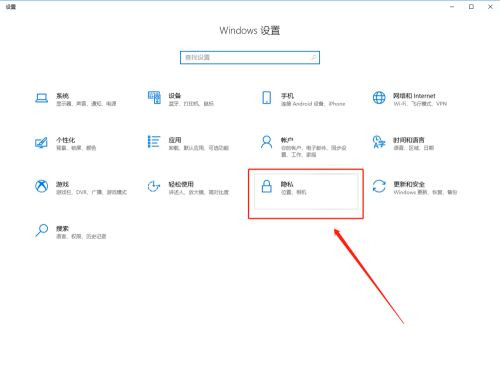

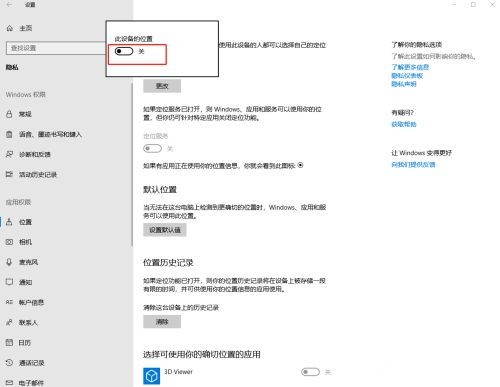
启用定位服务。
上面的设备更改后,点击定位服务,设置为开启状态。
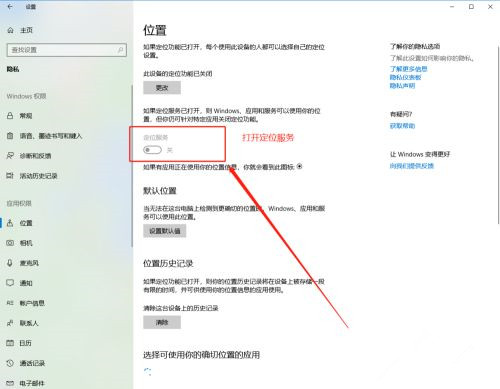
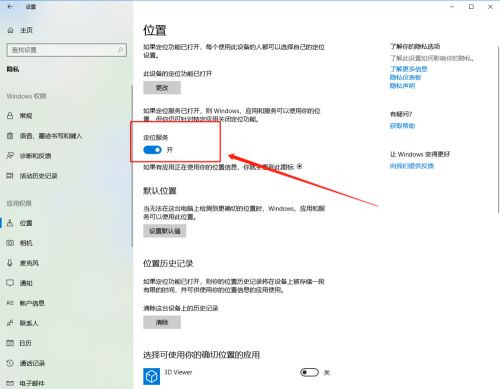
重新启动浏览器,打开百度地图,点击定位按钮就可以正常定位了。
如果你的还是不可以,那么继续往下看。

切换一个网络试一下。
如果你的定位服务已经开启,那么可能是网络受限,切换一个网络试一试。
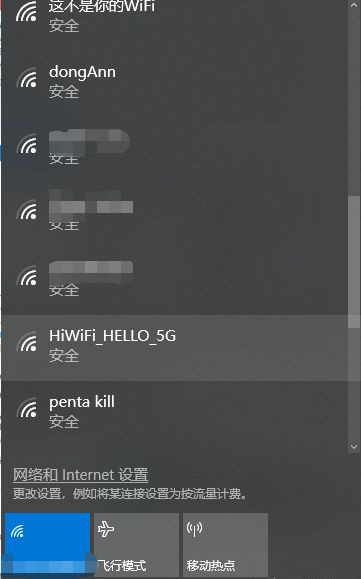
关闭定位服务。
在系统的右下角有一个图标,点击里面有定位服务的开关,以后可以在这里快速打开定位服务。
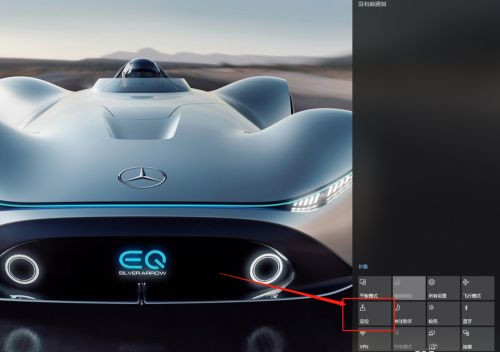
发表评论
共0条
评论就这些咯,让大家也知道你的独特见解
立即评论以上留言仅代表用户个人观点,不代表系统之家立场